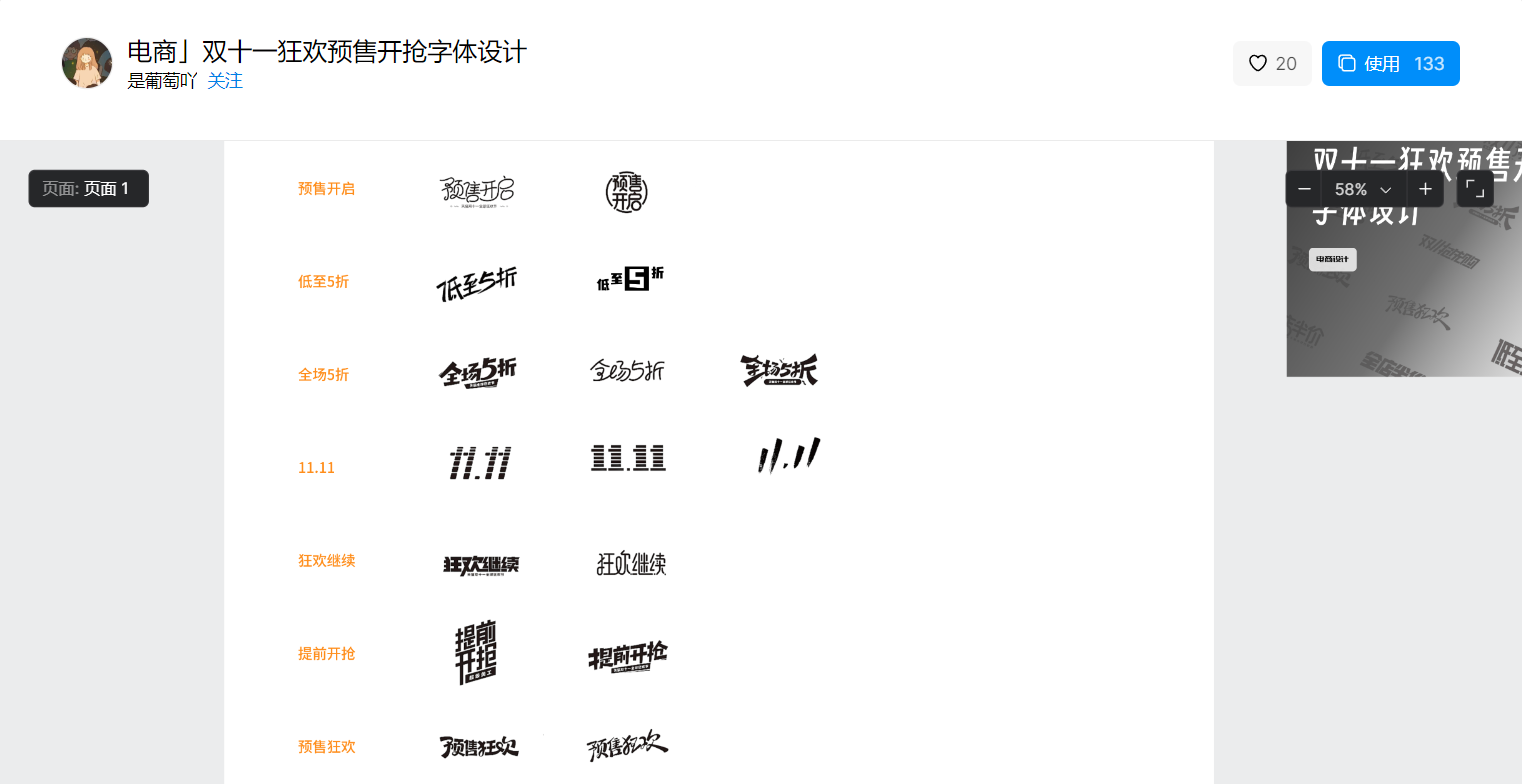怎么用PS做字体设计?
更新时间:2023-11-09 20:50:53
怎么用 PS 做字体设计?字体设计充斥在我们生活中的方方面面,无论是 APP 的界面设计还是海报中的字体设计,又或者是 Logo 设计,还是名片、图标等的字体设计,都是很常见的。而 PS 作为一个知名的专业设计工具,字体设计自然也是不在话下的,有很多设计师都会选择用 PS 做字体设计,但是有的刚刚入门的小白或者对 PS 字体设计不太了解的用户可能就不太清楚要怎么做。所以今天就是一篇怎么用 PS 做字体设计的教程,一共有 2 种比较常见的 PS 字体设计的教程分享,一种是 PS 艺术字体设计,一种是金属质感 PS 字体设计效果,一起来看!
点击图片即可体验更多字体设计内容👆
1、PS 艺术字体设计
首先我们生活中最常用的一种 PS 字体设计就是艺术字,艺术字会比较适合用于作品集、海报或者其他一些设计风格偏向于个人化的设计作品中。艺术字体的使用可以让我们的设计更加的有特色,更吸睛,给观看者留下深刻的记忆点。
怎么用 PS 做字体设计的艺术字体教程如下,共 3 步:
1、新建文字图层
新建画布,输入要进行艺术字设计的文字,生成【即时设计】文字图层
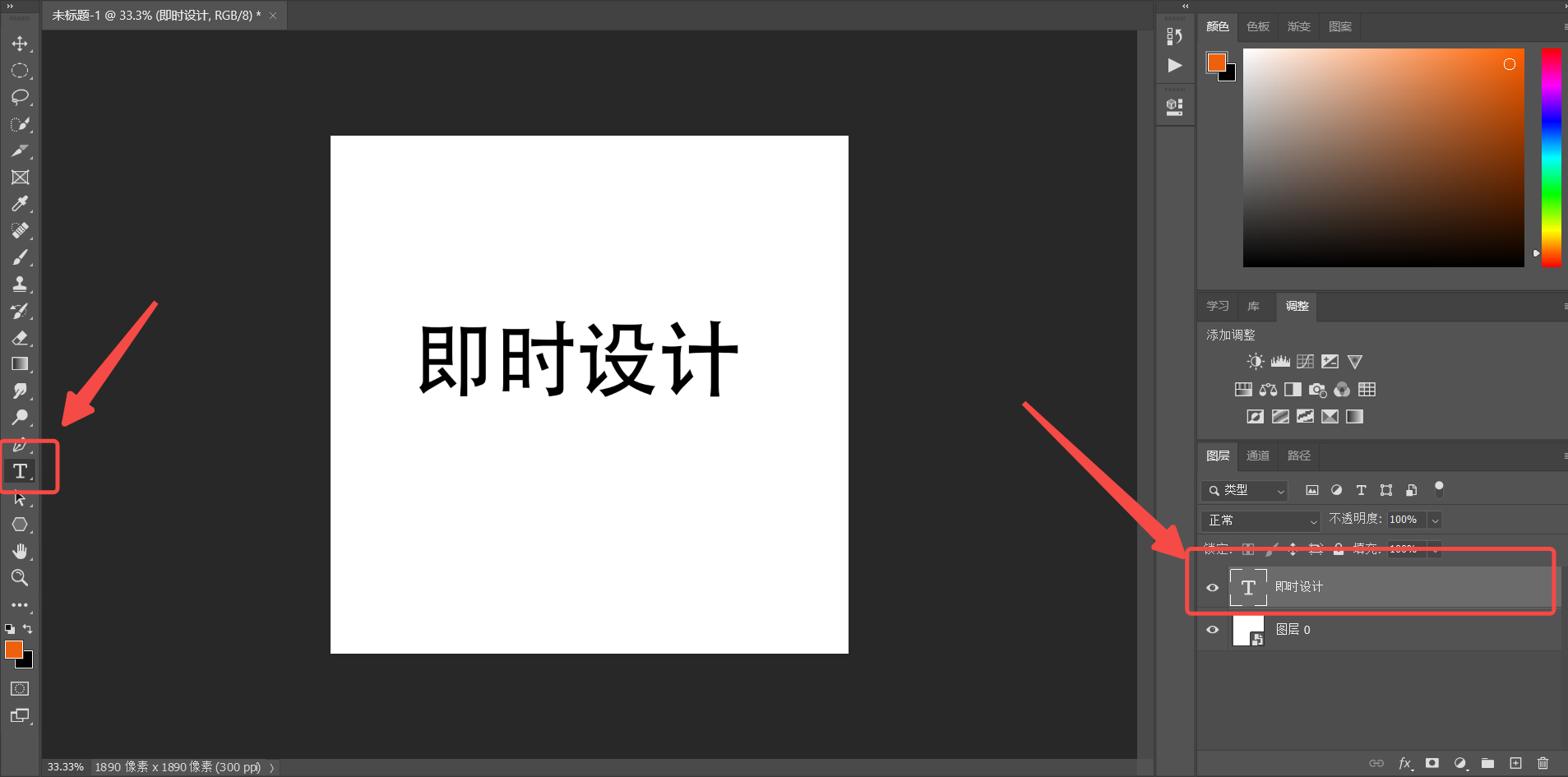
2、将文字图层转换为形状
选中文字图层,单击右键,选择【转换为形状】,这时候文字就变成了可以调整的状态。
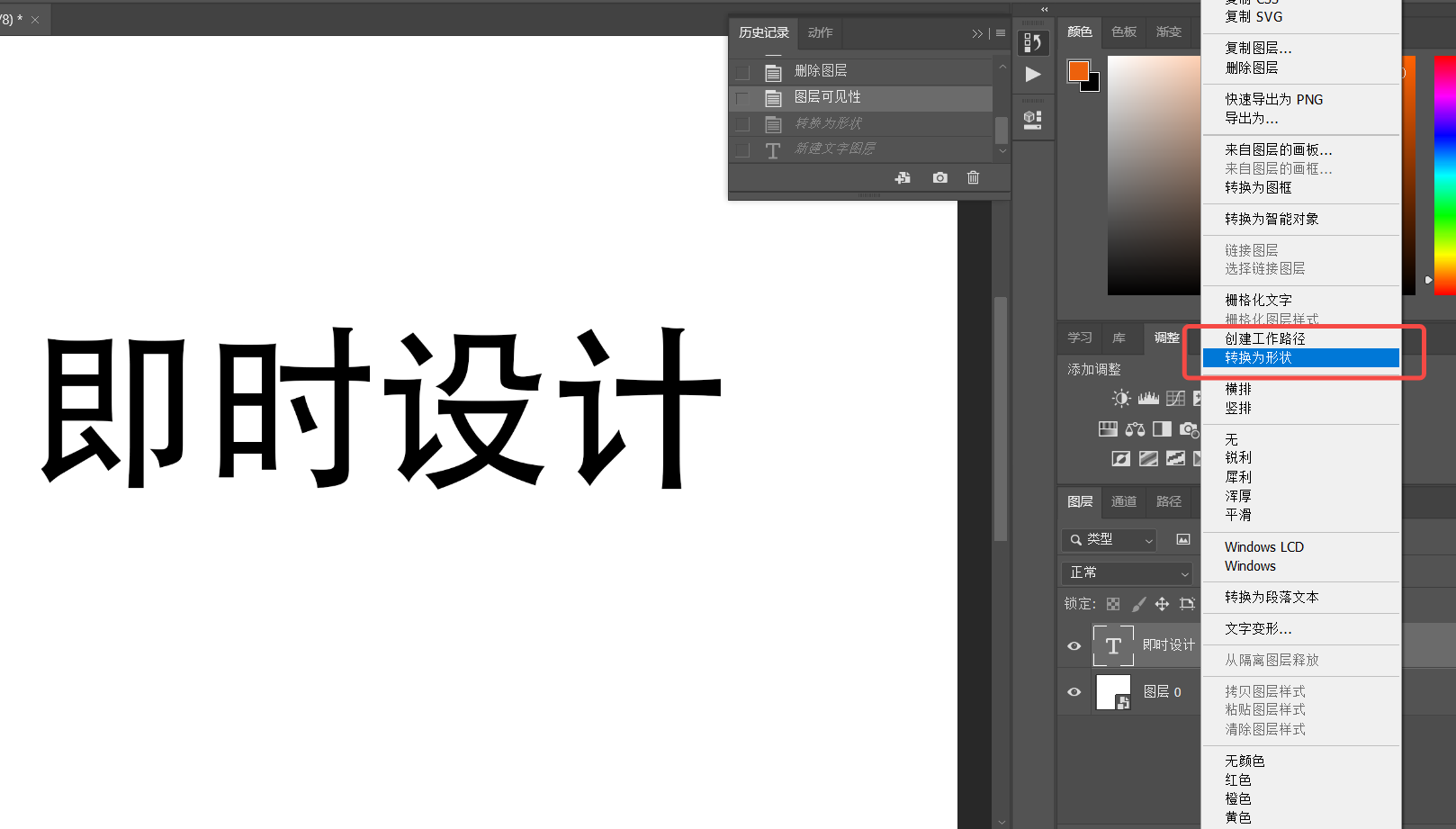
3、拖移锚点调整文字
选中【Ctrl】键,按照自己的需求调整文字。经过不断的拖移锚点,直到达到自己想要的设计效果就可以。

2、金属质感 PS 字体设计效果
1、新建画布并复制图层
新建画布、输入文字,就生成了【在线设计】文字图层,然后【Ctrl+J】复制图层。或者拖拽文字图层到【复制图标】,也可以复制。

2、添加【渐变叠加】效果
选择【图层样式】,给原来的【在线设计】图层添加【渐变叠加效果】,这里我们要添加的是金色渐变。
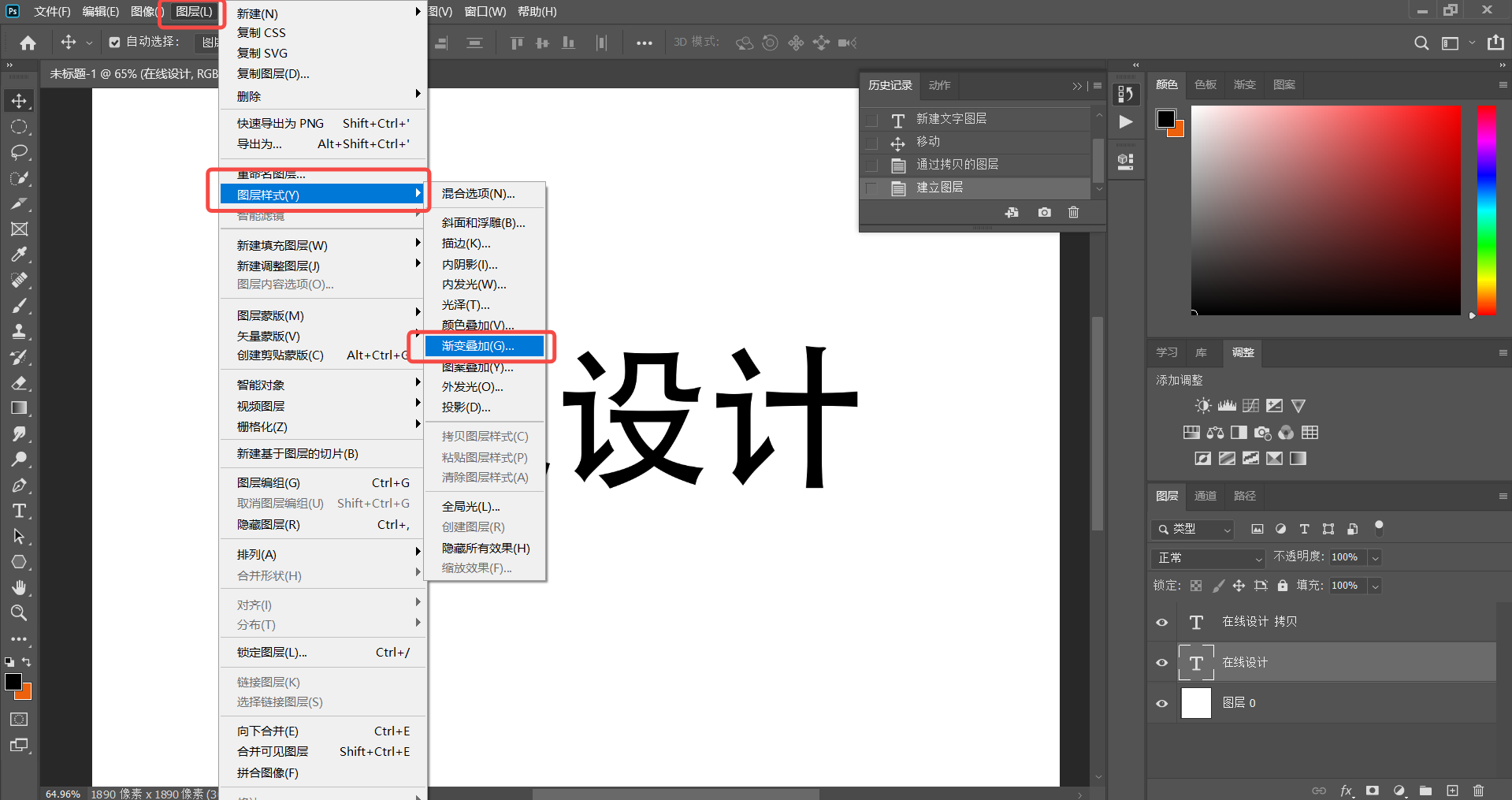
参数如下:

3、【内发光】效果
给【在线设计】图层继续添加【内发光】效果,调整其结构、图素。
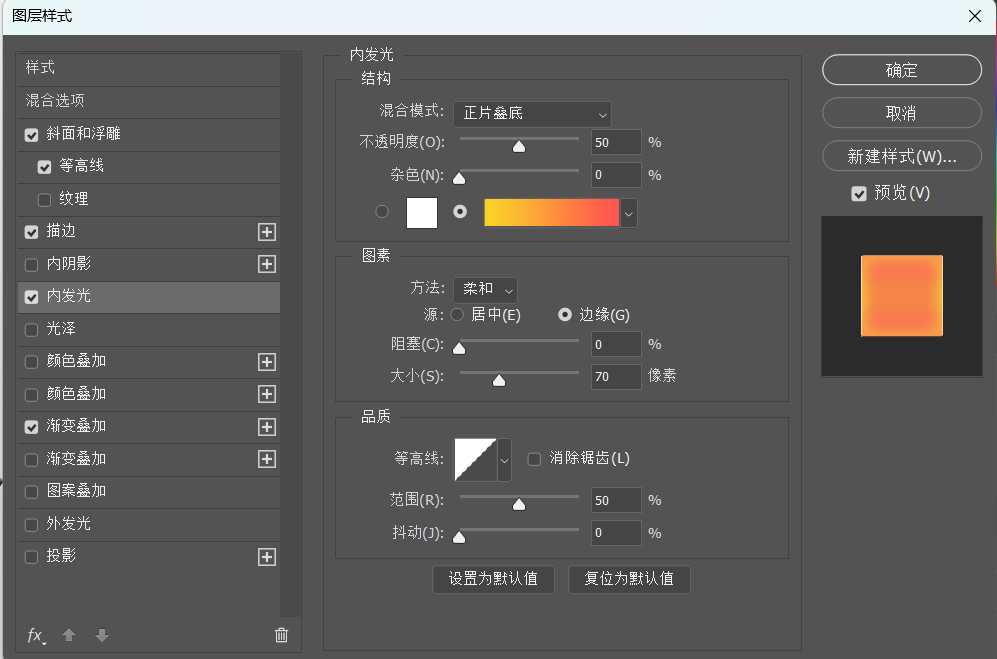
4、添加【斜面和浮雕】效果
给【在线设计】图层继续添加【斜面和浮雕】效果。斜面和浮雕以及阴影都要调整,参数如下。没有必要非跟着参数来,差不多就 OK 了。
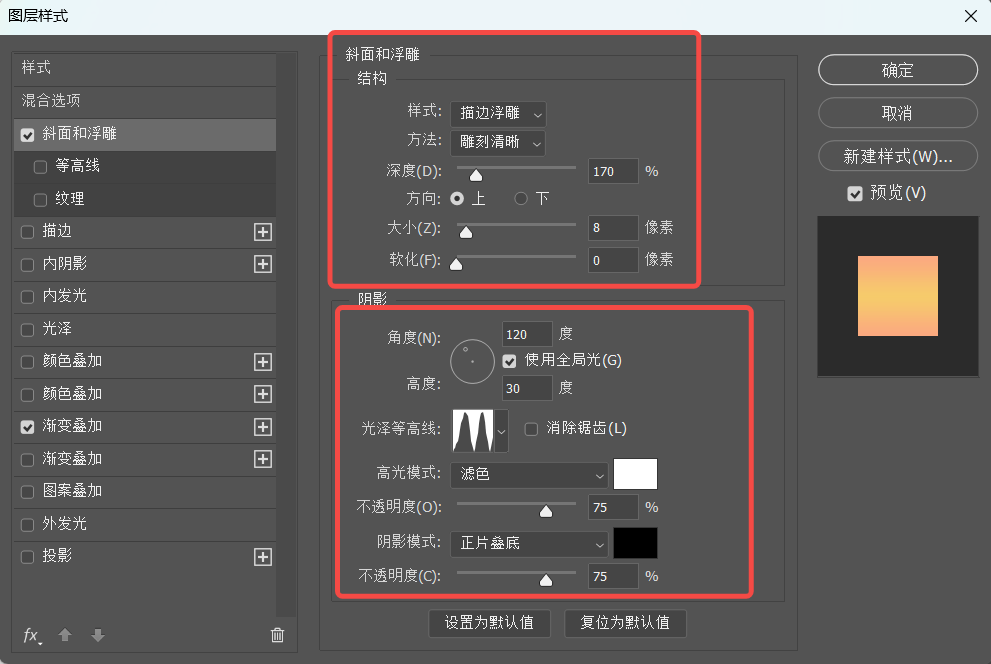
4、添加【描边】效果
给【在线设计】图层继续添加【描边】效果,要与之前选的金色渐变效果一致。参数如下:
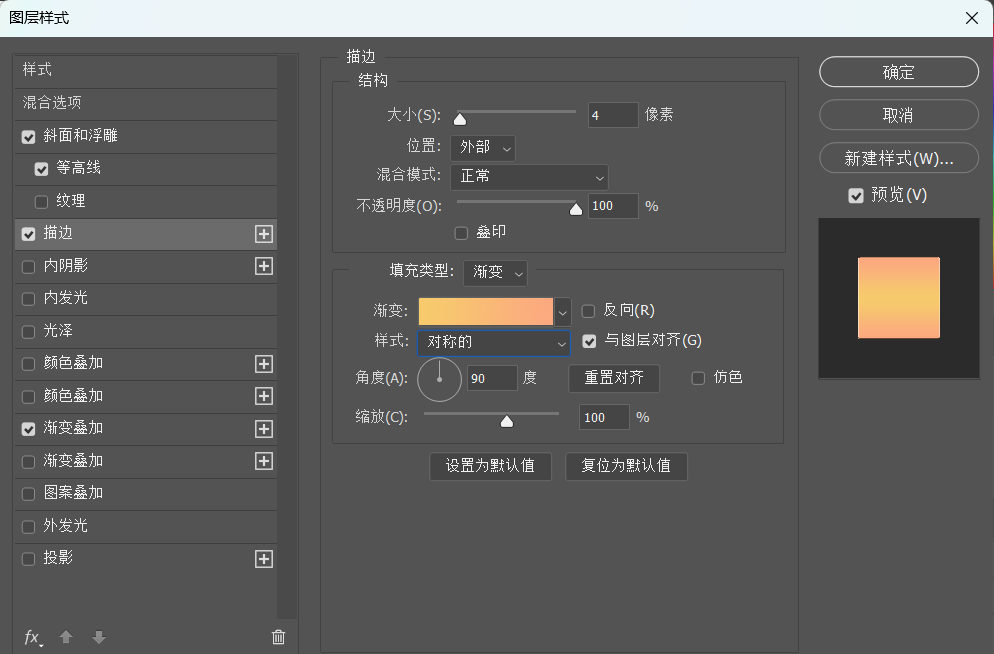
5、添加【外发光】效果
给【在线设计 拷贝】图层添加【外发光】效果,和之前给【在线设计】图层添加的【内发光】效果选择的颜色要一致。
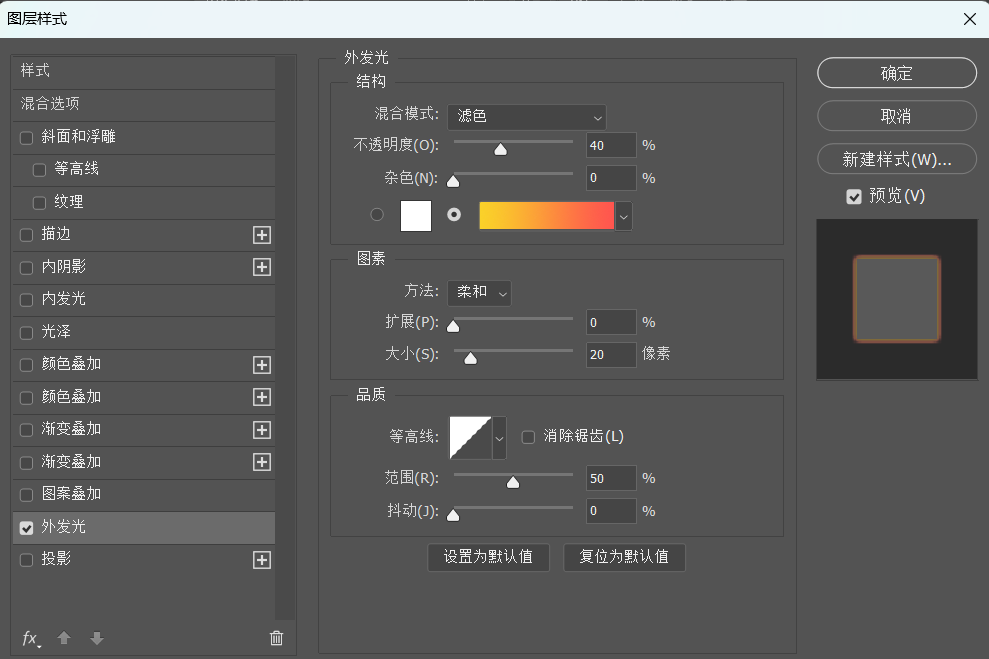
6、移动图层位置
将【在线设计】图层放置于【在线设计 拷贝】图层上方,白色背景不明显的话,可以把背景换成黑色,视觉效果会更好,到这里PS金属质感字体设计就完成啦!

以上就是怎么用 PS 做字体设计的教程啦,今天介绍了 2 种 PS 字体设计的方法,相信你看了这篇文章一定已经对怎么用 PS 字体设计有了更深刻的了解。但是一番操作看下来,也可以知道 PS 做字体设计其实是比较麻烦的,如果我们想快速进行字体设计,可以直接套用现成的模板,在模板的基础上稍加修改,就能快速拿到一个同样优质的 PS 字体设计作品。即时设计作为一个专业的设计工具和灵感网站,有高质量的字体设计模板可免费一键套用,非常的方便实用,有需要的话大家可以试试。希望今天的内容能对你在怎么用 PS 做字体设计的问题上有所助益。
点击图片即刻进入即时设计👇